Hay muchas aplicaciones y programas en su computadora. Aunque algunos de ellos provienen de fuentes confiables, pueden causar problemas en el sistema. Uno de estos programas es la aplicación Fmapp.
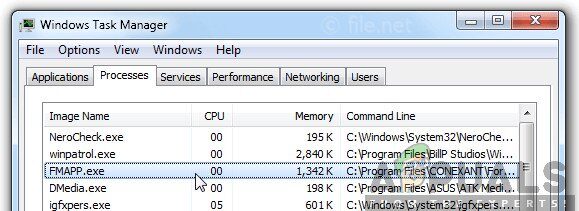
La aplicación Fmapp es un archivo de software de Microsoft, por lo que proviene de una fuente confiable. Cuando se instala el software necesario para el controlador de audio Conexant, también se instala la aplicación Fmapp. En algunas computadoras portátiles Acer y Lenovo, es posible que la aplicación ya esté instalada.
¿Qué significa FMapp y qué hace?
Fmapp Application en realidad significa Fortemedia Audio Processing Application. Se llama así porque fue configurado por Fortemedia. Viene con una extensión exe. Los archivos que vienen con esta extensión son archivos ejecutables. Podrían dañar su computadora si no provienen de fuentes confiables. En primer lugar, debe ver si el archivo en su computadora es malware o una extensión de Microsoft. Aquí, en este artículo, lo ayudaremos a determinar.
¿Es segura la aplicación Fmapp?
Como la aplicación Fmapp es capaz de grabar la entrada del mouse y del teclado, técnicamente está clasificada como peligrosa en un 19%. Sin embargo, esta calificación debe compararse con los comentarios de los usuarios para una mejor entrada.
Aunque la aplicación Fmapp viene incluida con el software de audio que descargas, causa algunos problemas en tu computadora. Los usuarios notaron que debido a la presencia de la aplicación Fmapp, su mouse comenzó a retrasarse. Algunos usuarios también notaron el retraso en su teclado. Esto puede resultar bastante frustrante para el usuario, ya que está intentando trabajar y el ratón no funciona correctamente. La buena noticia es que puede deshabilitar la aplicación Fmapp en su computadora para deshacerse del problema del retraso.
Si no tiene el problema del retraso y aún desea verificar si la aplicación es segura o no, puede hacerlo fácilmente verificando la ubicación de la carpeta del ejecutable instalado. Si el archivo reside en el Sistema 32 o los archivos de programa en el disco local C, generalmente significa que el software es realmente genuino y no hay conflictos. Si reside en otro lugar, probablemente significa que es de un tercero y que puede ejecutar una verificación antivirus en su computadora.
¿Cómo deshabilitar la aplicación Fmapp?
Hay dos métodos para desinstalar la aplicación Fmapp. Ya sea a través del administrador de aplicaciones o usando un sistema de restauración. Por lo general, los usuarios obtienen la desinstalación del software a través del administrador de aplicaciones. Si el software se niega a ser desinstalado o causa algún otro problema, puede restaurar el sistema a un punto anterior donde no estaba instalado.
Método 1: desinstalar usando el Administrador de aplicaciones
Asegúrese de haber iniciado sesión como administrador en su computadora antes de continuar. Cabe señalar que si todavía está utilizando el servicio de audio que está conectado con Fmapp, puede experimentar varios problemas.
-
Presione Windows + R para iniciar la aplicación Ejecutar, escriba «appwiz.cpl» en el cuadro de diálogo y presione Entrar.
-
En la lista, verá Fortemedia. Haga clic derecho y seleccione Desinstalar.
Desinstalar la aplicación Fmapp
-
Reinicie su computadora y verifique si la aplicación realmente se ha eliminado de su computadora.
Método 2: desinstalar manualmente la aplicación Fmapp usando Restaurar sistema
Otra forma de eliminar la aplicación Fmapp de su computadora es restaurarla desde un punto de restauración anterior. Windows generalmente crea un punto de restauración automáticamente cada vez que se instala un nuevo software, y si hay un punto de restauración predefinido, puede usarlo fácilmente para eliminar Fmapp. Esto restaurará la computadora a un punto anterior a la instalación de fmapp.exe.
-
En primer lugar, vaya al menú Inicio y escriba Restaurar sistema. Abra la entrada Crear un punto de restauración.
-
Ahora, seleccione la opción Restaurar sistema. Esto abrirá el asistente de restauración del sistema.
Restaurar sistema – Windows
-
Ahora, haga clic en Siguiente una vez en el asistente y seleccione el punto de restauración correspondiente.
Seleccionar el punto de restauración
-
Continuar con el proceso de restauración. Después de todos los pasos cuando la computadora se reinicia, se restaurará a esa etapa.
Si el problema persiste, después de la desinstalación, puede desinstalar manualmente todos los programas que vio una vez cuando escribió $ 0027fmapp.exe $ 0027. Para hacer esto, tendrá que eliminar todos los archivos, uno por uno.
Post relacionados:
- ▷ ¿Cuál es la aplicación para el registro de un dispositivo sintonizador de TV digital y debe eliminarse?
- ⭐ Top 10 reproductores de IPTV para Windows [2020]
- ⭐ ¿Cómo obtener cuentas gratuitas de Fortnite con Skins?
- ▷ ¿Cómo soluciono el código de error «WS-37403-7» en PlayStation 4?
- ▷ Los 5 mejores navegadores para Windows XP
- ▷ Cómo deshabilitar Adobe AcroTray.exe desde el inicio

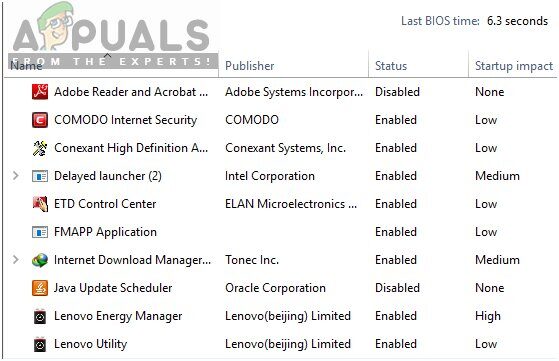
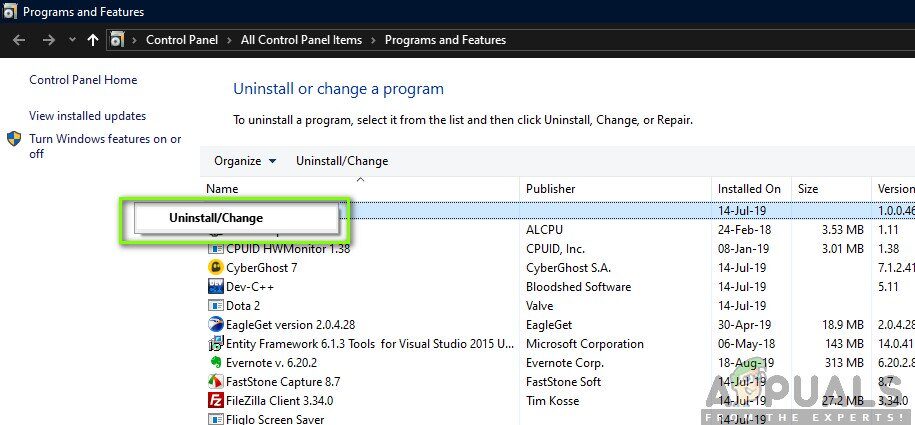 Desinstalar la aplicación Fmapp
Desinstalar la aplicación Fmapp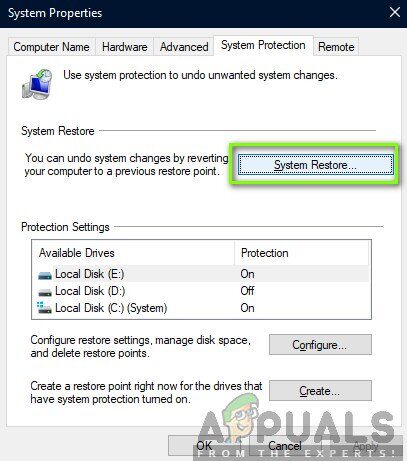 Restaurar sistema – Windows
Restaurar sistema – Windows Seleccionar el punto de restauración
Seleccionar el punto de restauración




